Comment accéder / synchroniser / importer des contacts Gmail dans Outlook?
Comment accéder / synchroniser / importer des contacts Gmail dans Outlook?
Nous avons introduit l’exportation de contacts Outlook vers Gmail avant, en revanche, savez-vous comment importer des contacts Gmail dans Outlook? Dans cet article, je vais vous montrer les étapes détaillées sur l’accès / la synchronisation / l’importation de contacts Gmail dans Microsoft Outlook.
Partie 1: Exporter les contacts Gmail sous forme.fichier csv
Partie 2: Importer le.fichier csv du contact Gmail dans Outlook
- CC / BCC automatique par règles lors de l’envoi d’e-mails; Transfert automatique de plusieurs E-mails par règles; Réponse automatique sans serveur Exchange, et plus de fonctionnalités automatiques…
- Avertissement BCC – affiche un message lorsque vous essayez de répondre à tout si votre adresse e-mail figure dans la liste BCC; Rappelle en cas de pièces jointes manquantes, et plus encore de fonctionnalités de rappel…
- Répondre (Tous) Avec Toutes les pièces jointes dans la conversation par courrier; Répondre à plusieurs E-mails à la fois; Ajouter automatiquement un message d’accueil lors de la réponse; Ajouter automatiquement la Date & Heure dans le sujet…
- Outils de fixation: Détachez Automatiquement, Compressez Tout, Renommez Tout, Enregistrez Tout Automatiquement… Rapport Rapide, Compter les E-Mails Sélectionnés, Supprimer les E-Mails et les Contacts en double…
- Plus de 100 fonctionnalités avancées résoudront la plupart de vos problèmes dans Outlook 2010-2019 et 365. Fonctionnalités complètes Essai gratuit de 60 jours.
 Partie 1: Exporter les contacts Gmail sous forme.fichier csv
Partie 1: Exporter les contacts Gmail sous forme.fichier csv
Pour accéder / synchroniser / importer des contacts Gmail dans Microsoft Outlook, vous pouvez suivre les étapes suivantes.
Étape 1: Ouvrez votre compte Gmail sur le Web, puis cliquez sur les contacts Gmail > dans le coin supérieur gauche.
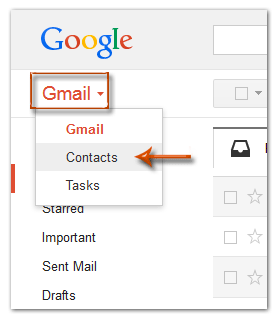
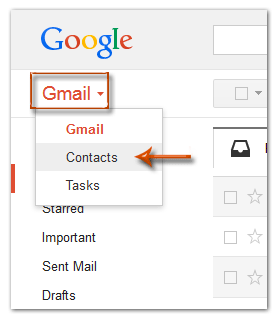
Étape 2: Cliquez ensuite sur l’exportation Plus > en haut de la liste de contacts.


Étape 3: Dans la boîte de dialogue Exporter les contacts,
(1) Spécifiez les contacts que vous souhaitez exporter, par exemple, vérifiez les options Tous les contacts.
(2) Cochez l’option du format Outlook CSV (pour l’importation dans Outlook ou une autre application).
(3) Cliquez sur le bouton Exporter.
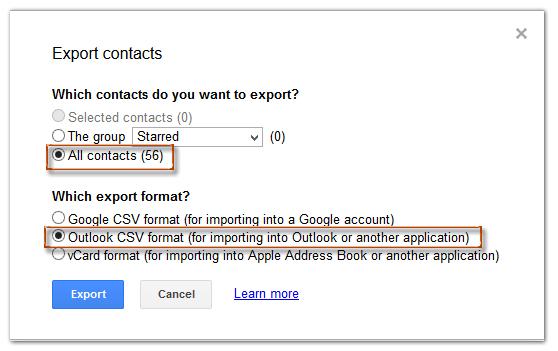
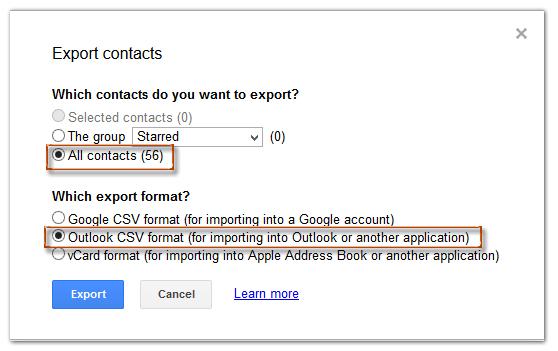
Étape 4: Enregistrez le fichier exporté.fichier CSV. Les opérations sont diverses en fonction de différents navigateurs Web, et je prendrai ici l’IE par exemple.
(1) Cliquez sur la flèche à côté du bouton Enregistrer en bas de la page Web de Gmail, puis cliquez sur Enregistrer sous dans la liste déroulante.
(2) Dans la boîte de dialogue Enregistrer sous à venir, ouvrez un dossier, nommez le dossier exporté.fichier csv dans la zone Nom du fichier, puis cliquez sur le bouton Enregistrer.


Remarque: N’ouvrez pas le fichier exporté.fichier csv avant de l’importer dans Microsoft Outlook.
 Partie 2: Importez le.fichier csv du contact Gmail dans Outlook
Partie 2: Importez le.fichier csv du contact Gmail dans Outlook
Étape 5: Ouvrez Microsoft Outlook, puis ouvrez la boîte de dialogue Assistant d’importation et d’exportation avec:
- En cliquant sur le fichier > Ouvrir & Exporter > Importer / Exporter dans Outlook 2013;
- En cliquant sur le fichier > Ouvrir > Importer dans Outlook 2010.
- En cliquant sur le fichier > Importer et exporter dans Outlook 2007.
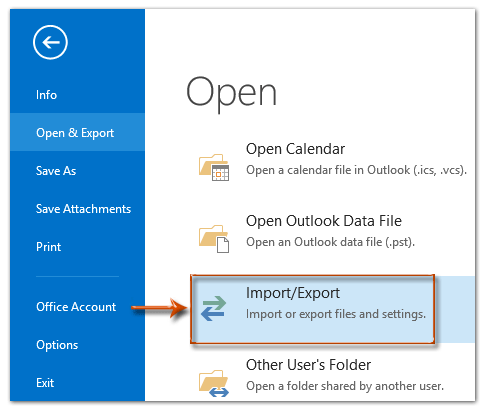
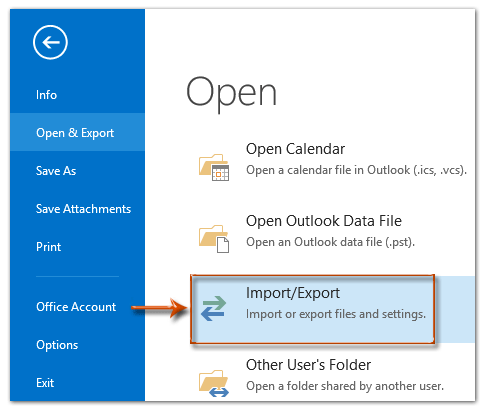
Étape 6: Dans la boîte de dialogue Assistant d’importation et d’exportation, cliquez pour sélectionner l’importation à partir d’un autre programme ou fichier, puis cliquez sur le bouton Suivant.
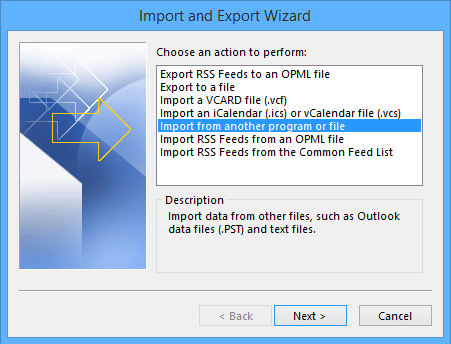
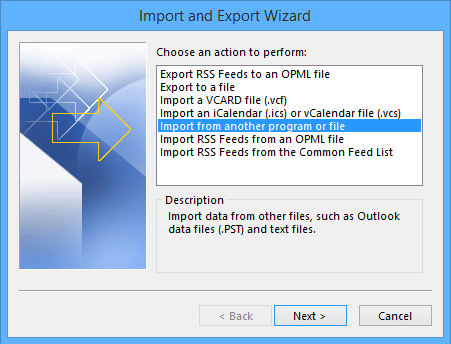
Étape 7: Maintenant, dans la boîte de dialogue Importer un fichier, cliquez pour sélectionner les valeurs séparées par des virgules et cliquez sur le bouton Suivant.
Remarque: Dans Outlook 2010 et 2007, cliquez pour sélectionner les valeurs séparées par des virgules (Windows).
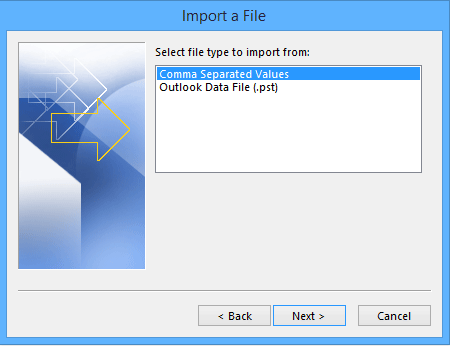
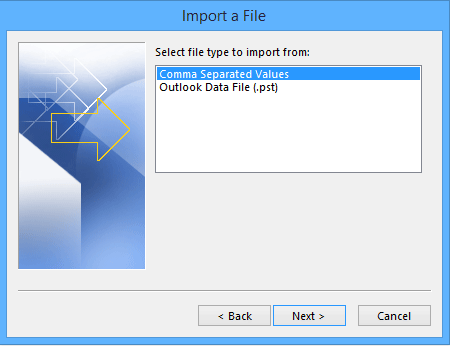
Étape 8: Dans la deuxième boîte de dialogue Importer un fichier,
(1) Cliquez sur le bouton Parcourir pour ouvrir la boîte de dialogue Parcourir, découvrez et sélectionnez le.fichier csv des contacts Gmail que nous avons exportés dans la partie 1, puis cliquez sur le bouton OK;
(2) Cochez l’option Ne pas importer d’éléments en double;
(3) Cliquez sur le bouton Suivant.
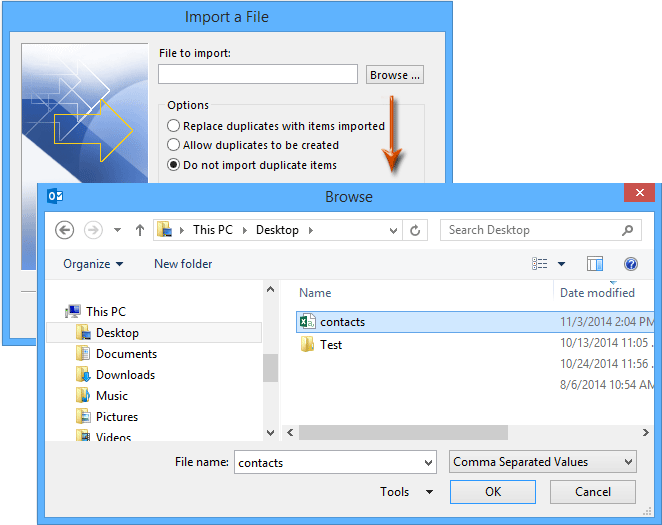
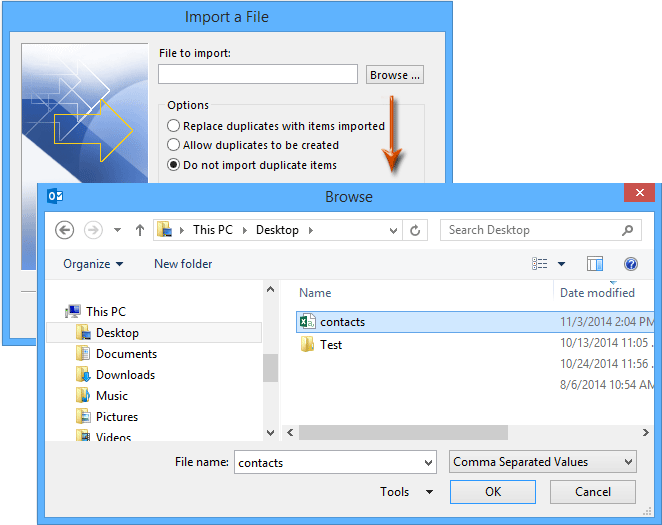
Étape 9: Dans la troisième boîte de dialogue Importer un fichier, spécifiez un dossier de contacts dans lequel nous importerons le contact Gmail, puis cliquez sur le bouton Suivant.
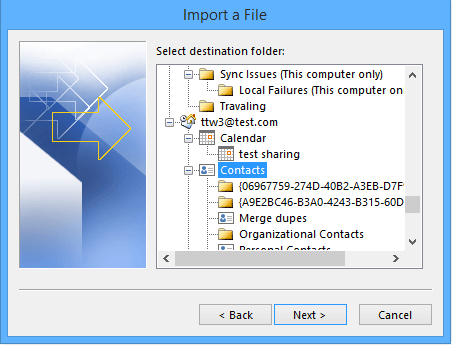
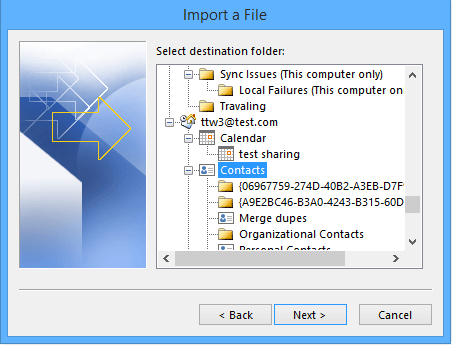
Étape 10: Dans la dernière boîte de dialogue Importer un fichier, cliquez sur le bouton Terminer.
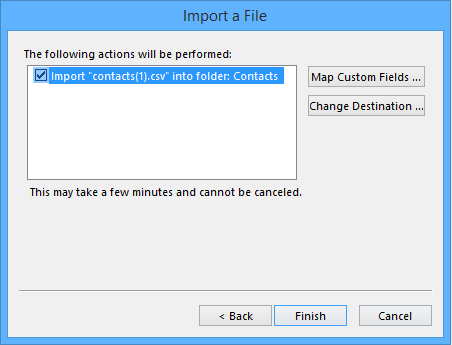
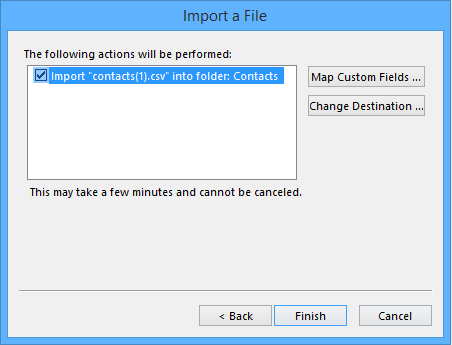
Jusqu’à présent, les contacts Gmail spécifiés ont été exportés depuis Gmail et importés dans le dossier de contacts spécifié de Microsoft Outlook.
Kutools for Outlook – Apporte 100 Fonctionnalités avancées à Outlook et Facilite le travail!
- CC / CC automatique par règles lors de l’envoi d’e-mails; Transfert automatique de plusieurs E-mails par coutume; Réponse automatique sans serveur Exchange, et plus de fonctionnalités automatiques…
- Avertissement BCC – affiche un message lorsque vous essayez de répondre à tout si votre adresse e-mail figure dans la liste BCC; Rappelle en cas de pièces jointes manquantes, et plus encore de fonctionnalités de rappel…
- Répondre (Tous) Avec Toutes les pièces jointes dans la conversation par courrier; Répondre à de nombreux e-mails en quelques secondes; Ajouter automatiquement un message d’accueil lors de la réponse; Ajouter une date dans le sujet…
- Outils de Pièces Jointes: Gérer Toutes Les Pièces Jointes dans Tous les Mails, Détacher Automatiquement, Tout Compresser, Tout Renommer, Tout Enregistrer… Rapport Rapide, Compter Les Mails Sélectionnés…
- E-mails indésirables puissants par coutume; Supprimez les E-Mails et les contacts en double… Vous permettre de faire plus intelligemment, plus rapidement et mieux dans Outlook.






